不少朋友刷到科普号、品牌号里生动的mg创意动画,总下意识觉得“这得是专业团队才能做”,其实只要选对工具,零基础也能在1-2天内做出能用的成片。

前段时间帮社区做宣传材料时,我用万彩动画大师完成了一则“垃圾分类知识科普”动画,从摸透软件到导出成品只用了一天,今天就把这份新手友好的操作指南分享给大家,带你避开“觉得难就放弃”的误区。
为什么选万彩动画大师?新手的核心需求它都满足
对零基础来说,做动画最怕两件事:一是界面复杂看不懂,二是没素材得从零画。而万彩动画大师刚好把这两个痛点都解决了。
它的界面像简化版的办公软件,“模板中心”“素材库”“时间轴”这些核心功能都摆在显眼位置,不用花时间找;更省心的是素材——软件里有上千个现成的元素,小到分类垃圾桶图标、动态人物,大到场景背景、转场特效,直接拖拽到画布就能用,完全不用懂设计原理。
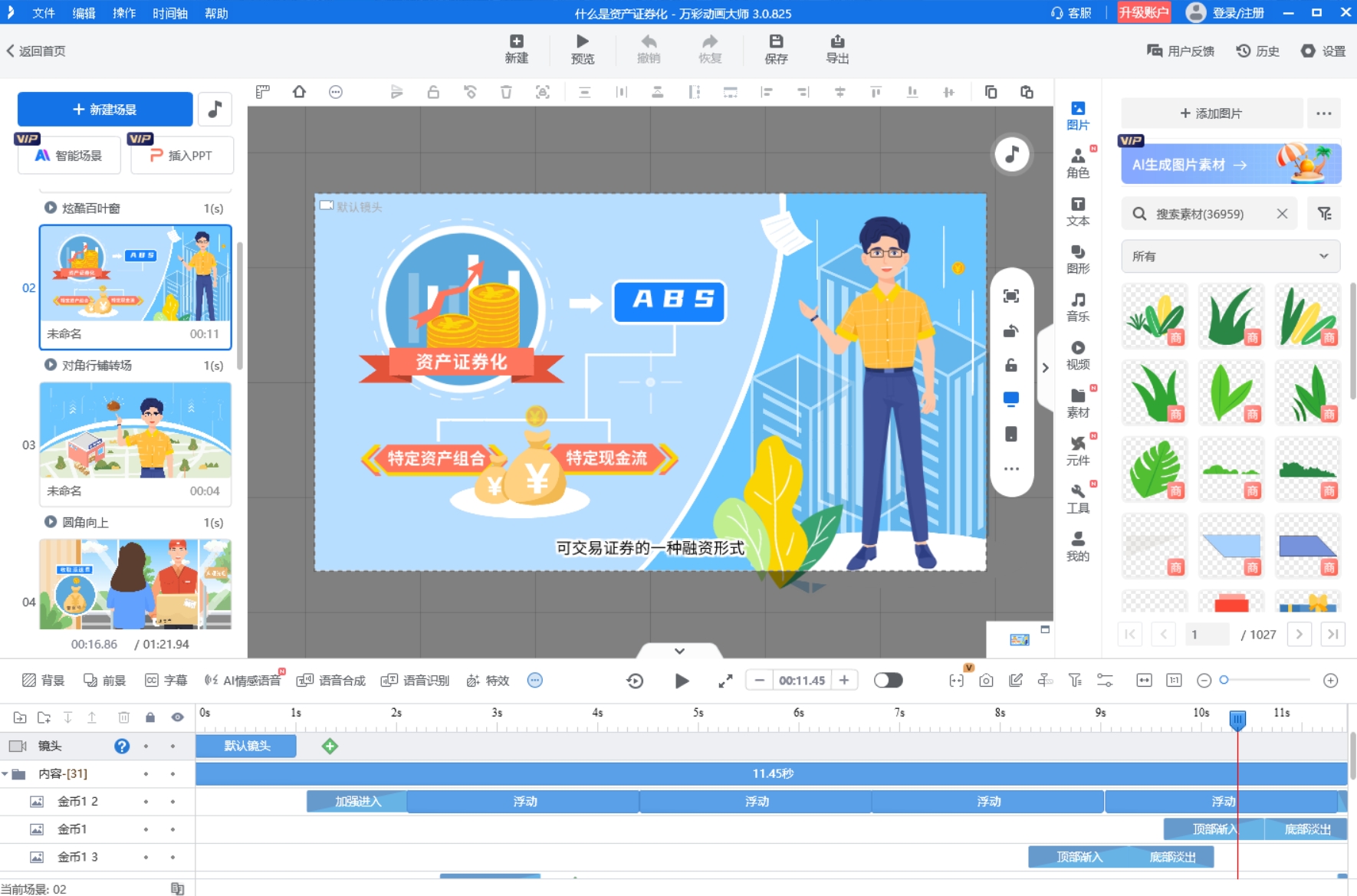
实战案例:“垃圾分类科普”动画怎么做?四步搞定
以我做的“垃圾分类知识科普”动画为例,目标是用1分钟讲清“厨余垃圾、可回收物、有害垃圾”的区分方法,操作步骤其实很简单:
第一步:选模板定框架,2分钟搭好基础
先在“模板中心”搜“科普”关键词,找到一个带“生活场景”的模板——背景是居民楼楼下的垃圾分类点,还有个举着喇叭的卡通人物,刚好贴合社区宣传的调性。
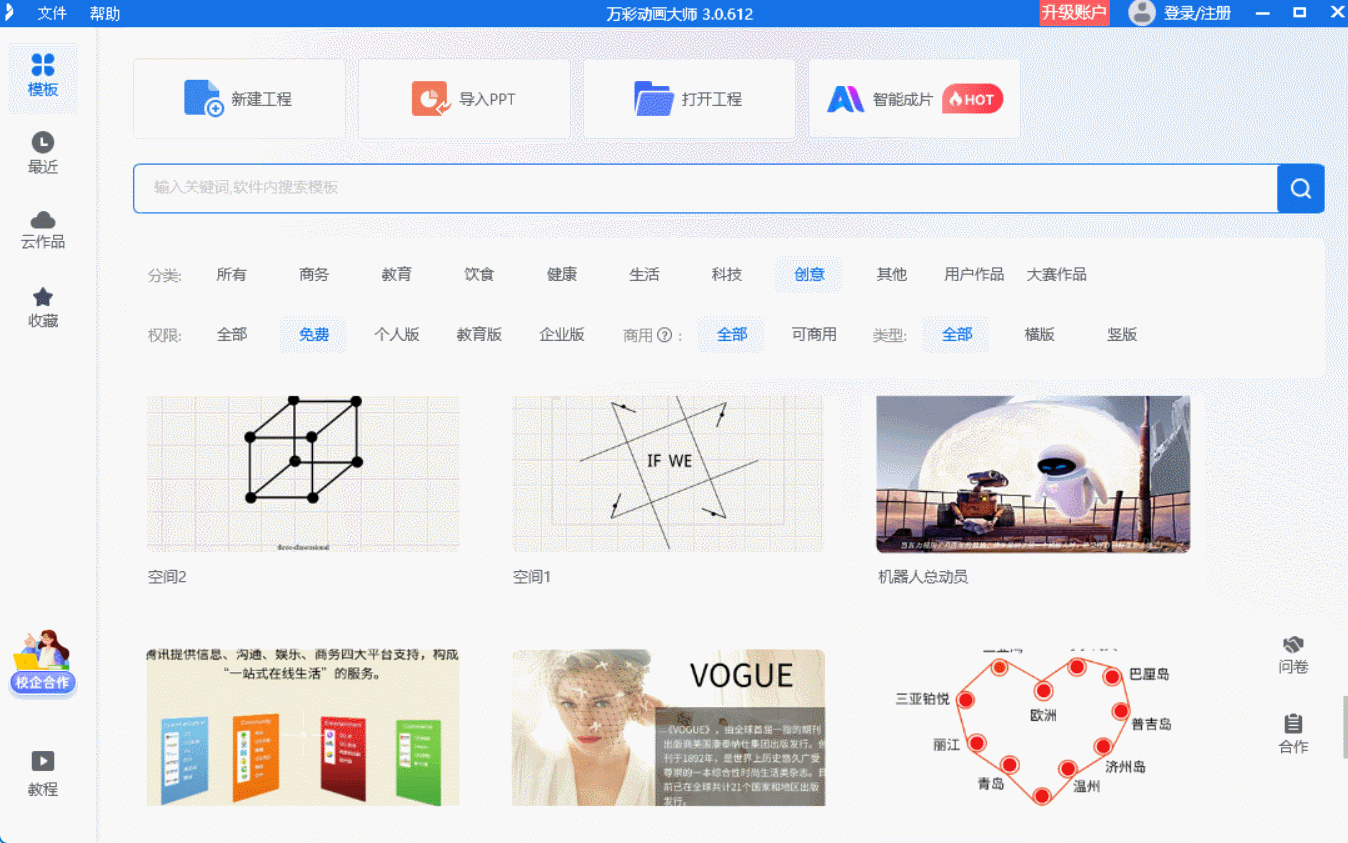
我只做了一点修改:把模板里的默认文字换成“垃圾分类小课堂”,再把背景色调整成社区常用的绿色,这一步不到2分钟就完成了。
第二步:加素材讲内容,不用手动做动画
接下来要讲核心知识:三种垃圾的区分方法。比如讲“厨余垃圾”时,我在“素材库”里搜“食物”,找到现成的苹果核、剩菜动态素材,直接拖到画面里;再搜“垃圾桶”,选带“厨余垃圾”字样的图标,放在素材旁边。
关键是:这些素材自带动画效果——苹果核会慢慢“掉”进垃圾桶,图标会轻轻晃动,完全不用我手动调“关键帧”,选好素材就有动态效果。
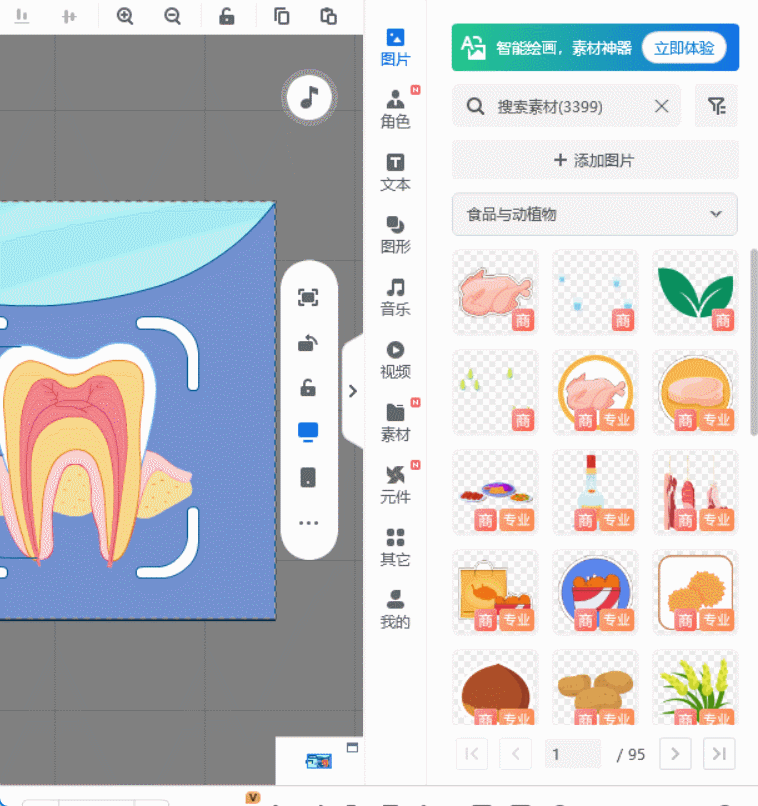
第三步:添文字和解说,让内容更清晰
为了让观众看懂,我用“文本工具”加了简单的文字标注,比如“厨余垃圾:剩菜、果皮等易腐烂的有机物”,还给文字添了“渐入”动画——文字会跟着素材出现的节奏慢慢显示,避免一次性堆太多信息。
解说方面,软件自带“语音合成”功能,输入文字就能生成真人声音,我选了“亲切女声”,调整好语速,解说就搞定了,不用自己录音。
第四步:导出设置,兼顾清晰度和文件大小
最后一步是导出。选“MP4格式”(大部分平台都支持),分辨率调1080P(保证清晰度),软件会自动压缩文件——导出的1分钟动画只有50MB左右,发朋友圈、传社区群都很方便,不会因为文件太大发不出去。
新手救急:AI智能成片功能,没思路也能快速出初稿
如果实在没头绪,比如不知道怎么安排内容顺序,万彩动画大师的AI智能成片功能能帮上忙。
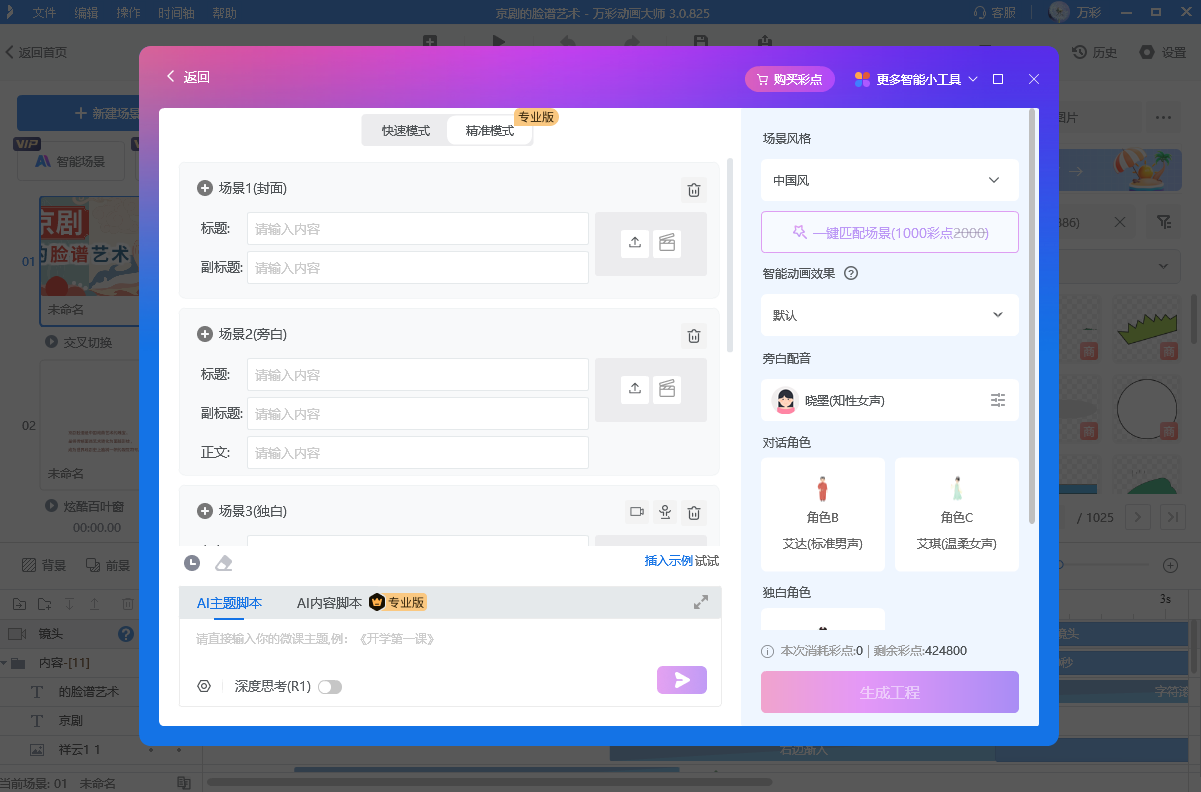
只要在AI功能里输入需求,比如“社区垃圾分类科普,卡通风格,1分钟,讲清三种垃圾”,软件就会自动生成脚本、匹配素材和背景音乐,甚至会帮你安排好文字出现的时间。生成初稿后,你再手动调整细节,比如换个更贴合社区的素材,或者修改文字内容,能节省至少一半时间。
如何用制作mg创意动画?其实做mg创意动画真的没那么难,很多人觉得“难”,只是没选对工具。像万彩动画大师这样把“复杂功能简化”的软件,刚好适合新手起步——不用追求“做到完美”,先完成第一版,再慢慢调整细节,你会发现自己也能做出让别人眼前一亮的动画,无论是社区宣传、课程课件,还是产品介绍,都能派上用场。
万彩动画大师官方下载地址:https://www.animiz.cn/

